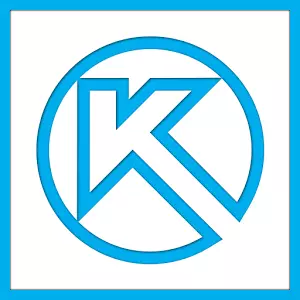
如今,3D指南針是最受歡迎的節目之一,旨在創建2D圖紙和3D模型。大多數工程師都使用它來製定建築物和整個施工地點的計劃。它也廣泛用於工程計算和其他類似的目標。在大多數情況下,程序員教導,工程師或建設者的3D建模的第一個程序正是3D指南針。而且,所有這些都可以使用它非常方便。
使用Compass 3D啟動安裝。它沒有花費很多時間並且是非常標準的。 3D指南針程序的主要任務之一是2D格式中最常見的繪圖 - 在所有這些都在Watman完成之前,現在有一個3D指南針。如果您想知道如何在3D指南針中繪製,請閱讀此指令。還描述了安裝程序的過程。
好吧,今天我們將看看3D指南針的圖紙。
創建碎片
除了完整的圖紙,在3D計算中,還可以以2D格式創建部件的單獨部分。從繪圖中,片段的特徵在於它沒有Watman的模板,並且通常它不適用於一些工程任務。可以說,一個多邊形或訓練平台,使用戶可以嘗試在3D指南針中繪製一些東西。儘管可以將片段轉移到繪圖時並在解決工程任務時使用。
要創建片段,請在啟動程序時,您必須單擊“創建新文檔”按鈕,然後在出現的菜單中選擇名為“片段”的選定段落。之後,單擊同一窗口中的“確定”按鈕。
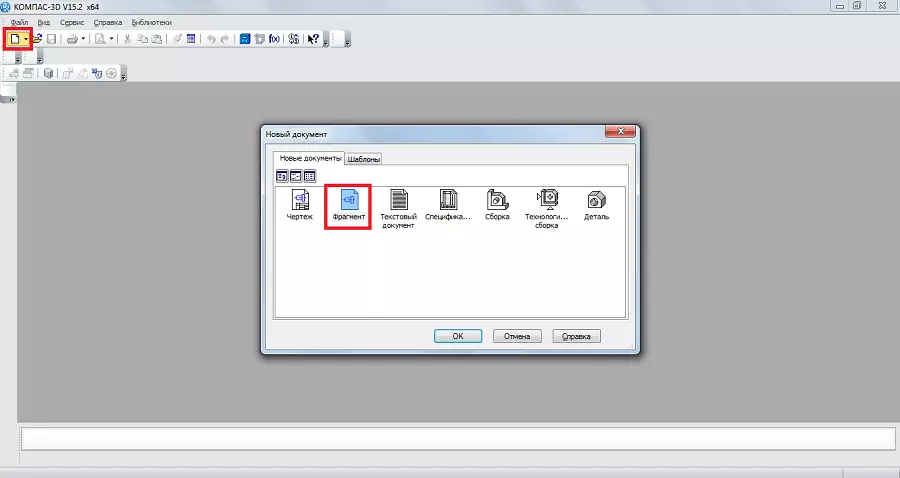
要創建碎片,以及圖紙,有一個特殊的工具欄。它總是位於左側。以下部分:
- 幾何學。對創建片段的將來將使用的所有幾何對象負責。這些都是各種各樣的線,圓度,破碎等。
- 方面。旨在測量零件或所有碎片。
- 名稱。旨在插入文本,表格,數據庫或其他建築名稱的片段。在本段的底部,解決了一個名為“建築物名稱”的條款。此項目旨在使用節點。有了它,您可以插入更窄的控制名稱,例如節點的名稱,其數量,品牌和其他功能。
- 編輯。此項目允許您移動部分片段,轉動它,使其成為一個大或更少的比例等等。
- 參數化。使用此項目,您可以將所有點沿指定的行對齊,使某些段並行,設置兩個曲線的觸摸,修復點等。
- 測量(2D)。在這裡,您可以測量曲線,節點和片段的其他元素之間的兩個點之間的距離,以及找出某些點的坐標。
- 選擇。此項目允許您突出顯示片段或所有部分的某些部分。
- 規格。此項目適用於那些專業從事工程的人。它旨在與其他文檔安裝連接,添加規範和其他類似任務的對象。
- 報告。用戶可以看到片段的所有屬性或其中的某些部分。它可能是長度,坐標等。
- 插入和宏。在這裡,您可以插入其他片段,創建本地片段並使用宏觀重建。
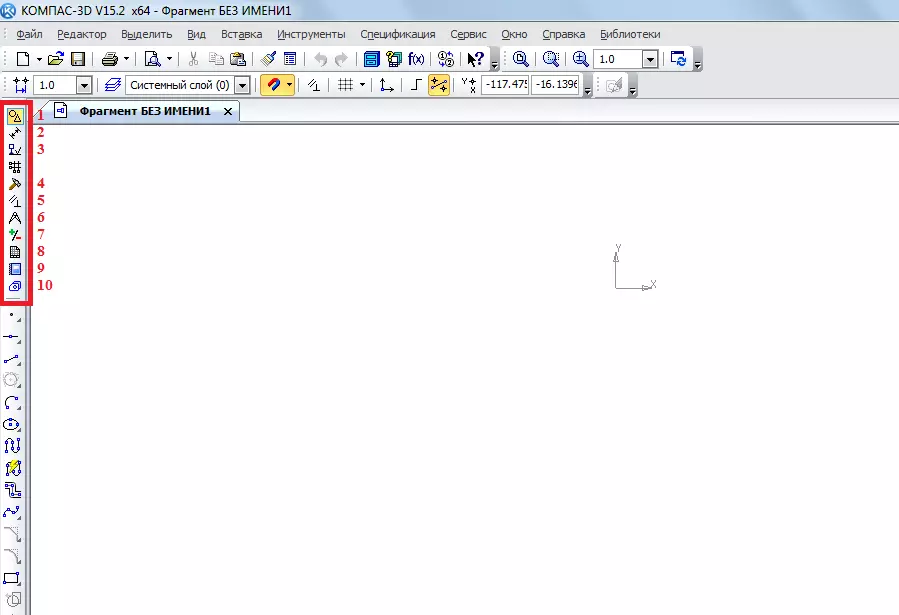
要了解這些元素如何工作,您只需使用它。這絕對沒有什麼複雜的,如果你在學校領導了幾何形狀,你可以用3D指南針弄清楚。
現在讓我們試著創建某種片段。為此,我們使用工具欄中的幾何點。通過單擊工具欄底部的此項目,出現一個帶有“幾何”項的元素的面板。例如,在那裡選擇通常的行(段)。要繪製它,您需要將起點和最後一個。從第一個到第二個,將舉行分段。

如您所見,當繪製一行時,將在底部顯示一個新面板,其中包含此行的參數。在那裡,手動可以指定線點的長度,樣式和坐標。在線固定後,您可以應用例如關於這條行的圓圈。為此,請選擇點“切對1曲線”的點“圓圈”。為此,將鼠標左鍵夾在“圓圈”項上,然後在下拉菜單中選擇所需的項目。

之後,光標將改變到正方形,您需要指定直接的正方形,了解該圓圈的執行。按下她後,用戶將看到兩個圓圈兩側直線。點擊其中一個,他將解決它。

以同樣的方式,可以從幾何項目從幾何項目應用到3D羅盤工具欄。現在我們使用物品“尺寸”來測量圓的直徑。雖然可以找到此信息,但如果您只需單擊它(關於它的整個信息將顯示在下面)。為此,請選擇“大小”項目,然後選擇“線性大小”。之後,您需要指定兩個點,將測量其之間的距離。

現在在我們的片段中插入文本。為此,請選擇“名稱”項工具欄,然後選擇“輸入文本”。之後,您需要指定鼠標光標通過按下鼠標左鍵的所需位置,指定文本的位置。之後,有必要只需輸入所需的文本。

如您所見,當您輸入下面的文本時,還會顯示其屬性,例如尺寸,線條樣式,字體等等。創建片段後,必須保存它。為此,請單擊程序頂部的“保存”按鈕。
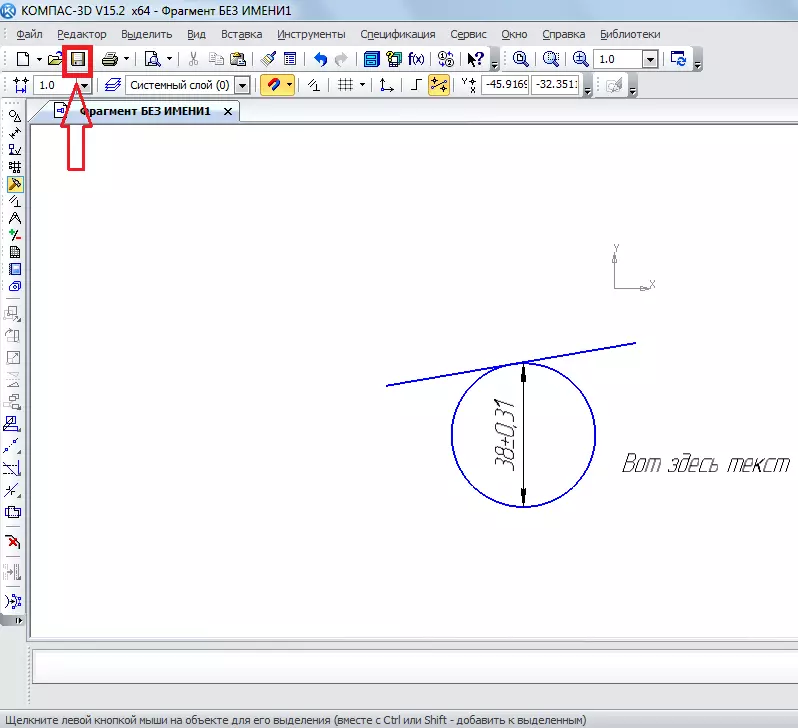
提示:創建片段或繪圖時,請立即打開所有綁定。它方便,因為否則鼠標光標不會附加到某些對象,用戶根本無法與直線製作片段。通過按下“綁定”按鈕,在頂面板上完成。
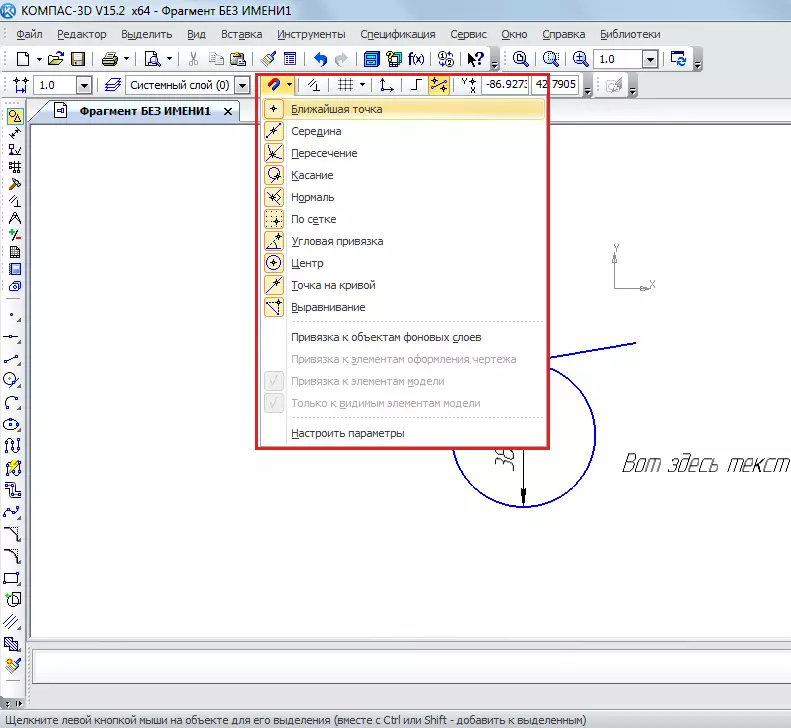
創建細節
要創建項目,您必須在打開程序時選擇“創建新文檔”按鈕,然後單擊“創建新文檔”按鈕。
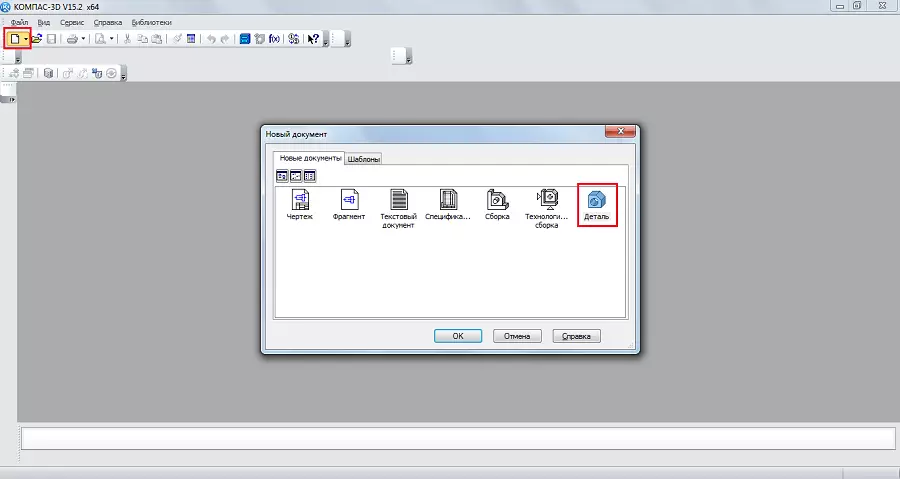
在那裡,工具欄項目稍微不同於創建片段或繪圖時的內容。在這裡,我們可以看到以下內容:
- 編輯詳細信息。本節介紹了創建項目所需的所有基本元素,例如工件,擠壓,切割,圓角,孔,偏差等。
- 空間曲線。使用此分區,您可以以與在片段中的完成相同的方式花費一行,圓形或曲線。
- 表面。在這裡,您可以指定擠出的表面,旋轉,指向現有表面或從點集中創建它,製作補丁和其他類似操作。
- 陣列。用戶能夠沿著曲線,直接,任意或以另一種方式指定一系列點數組。然後,該數組可以用於在上一個菜單項中指定曲面或在它們上創建報告。
- 輔助幾何形狀。您可以在兩個邊框中度過軸,相對於已存在的,創建位移平面,創建本地坐標系或創建將執行某些操作的區域。
- 測量和診斷。使用此項目,您可以測量距離,角度,肋骨的長度,面積,質量中心等特性。
- 過濾器。根據某些參數,用戶可以過濾身體,圓形,平面或其他元素。
- 規格。與用於3D模型的某些功能的片段相同。
- 報告。我們也熟悉。
- 設計元素。這實際上是相同的項目“大小”,我們在創建片段時遇到的項目。使用此項目,您可以找到距離,角度,徑向,直徑和其他類型的尺寸。
- 床單的元素。這裡的主要元件是通過在垂直於其平面的方向上移動草圖來創建葉體。此外,有些元素如庇護,折疊,折疊素描,切割,孔等等。

最重要的是,您需要在創建部分時了解 - 這是我們在三個飛機上的三維空間中工作的內容。為此,您需要在空間上,立即思考,以表示將來的物品看起來如何。順便說一下,在創建程序集時使用幾乎相同的工具欄。大會由幾個部分組成。例如,如果我們可以在細節中創建多個房屋,那麼在大會中我們可以使用早先創建的房屋繪製整個街道。但首先,了解如何製作個人細節更好。
讓我們試著製作一些簡單的項目。為此,您首先需要選擇我們繪製一個啟動對象的平面,我們將被拒絕。單擊所需的平面和一個小窗口,將在提示的形式之後出現,單擊“草圖”。

之後,我們將看到所選平面的2D圖像,左側將熟悉我們的工具欄項,例如“幾何”,“尺寸”等。畫一些矩形。為此,請選擇“幾何”項目,然後單擊“矩形”。之後,您需要指定它將定位的兩點 - 右上角和左下方。

現在在頂部面板上,您需要點擊“草圖”退出此模式。在點擊鼠標滾輪的幫助下,您可以轉動我們的平面並看到現在有一個平面上有一個矩形。如果單擊工具欄頂部的“旋轉”,則可以執行此操作。

要從此矩形中製作體積圖,您需要使用工具欄上的“詳細編輯”項中的擠出操作。單擊創建的矩形並選擇此操作。如果您沒有看到此項目,請將鼠標左鍵夾在下圖中,然後在下拉菜單中選擇所需的操作。選擇此操作後,其參數將出現在底部。主方向(向前,向後,向前,向頂部,到頂部,到表面,通過所有內容到最近的表面)。選擇所有參數後,單擊同一面板左側的“創建對象”按鈕。
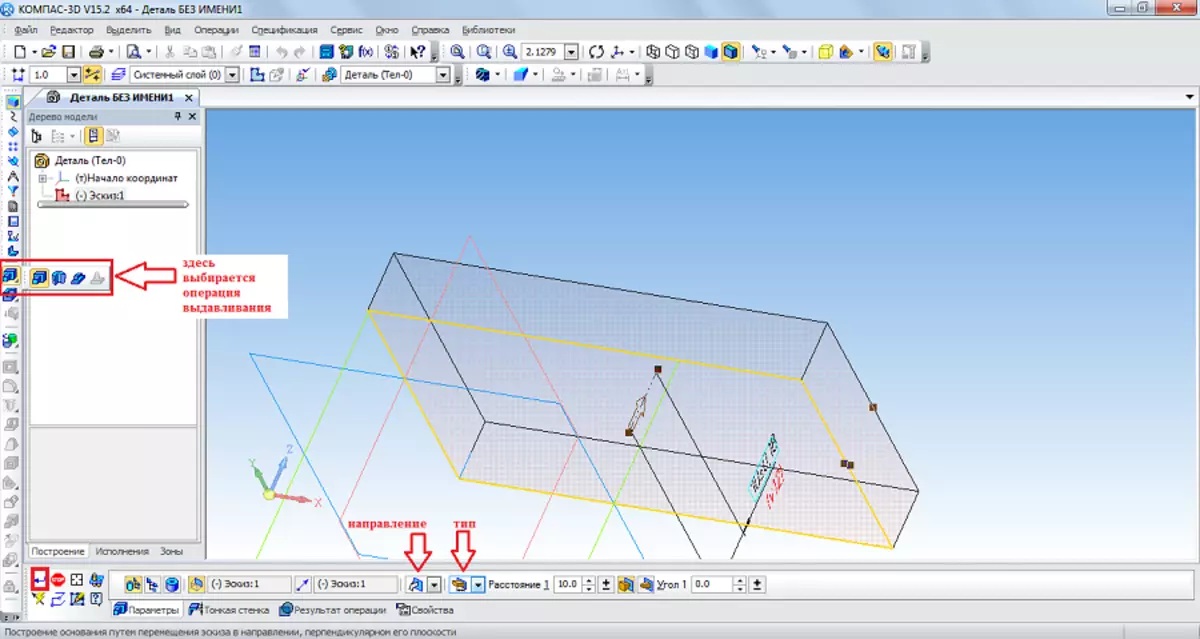
現在,第一個散裝圖是可用的。例如,與它有關,您可以進行舍入,以便所有的角落都是圓形的。為此,請在“詳細編輯”項目中,我們將選擇“舍入”。之後,有必要只需單擊將變為圓的經文,並在底部面板(參數)上選擇半徑,然後再次單擊“創建對象”按鈕。

接下來,您可以使用同一段落“Geometry”的“切出”,詳細製作一個洞。選擇此項後,單擊將擠出的曲面,在底部選擇此操作的底部,然後單擊“創建對象”按鈕。
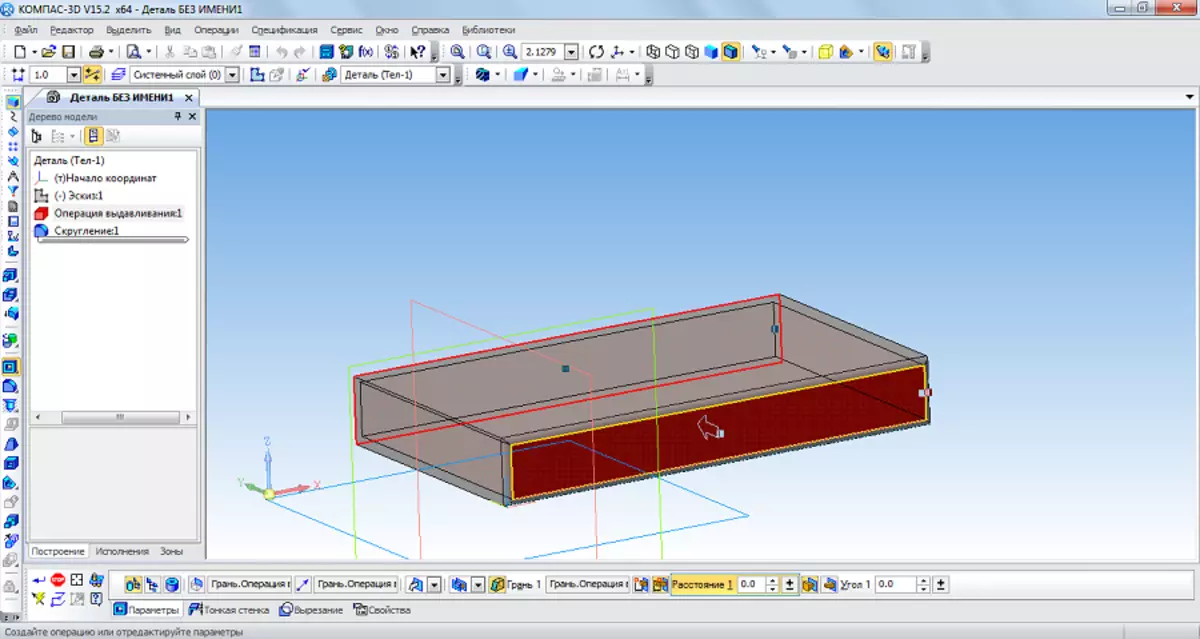
現在,您可以嘗試將柱子放在上面的結果。為此,將其上層平面為草圖,在中心繪製一個圓圈。

讓我們通過按“草圖”按鈕返回三維平面,單擊創建的圓圈,然後在控制面板的幾何部分中選擇“輸出操作”操作。我們在屏幕底部指定距離和其他參數,單擊“創建對象”按鈕。
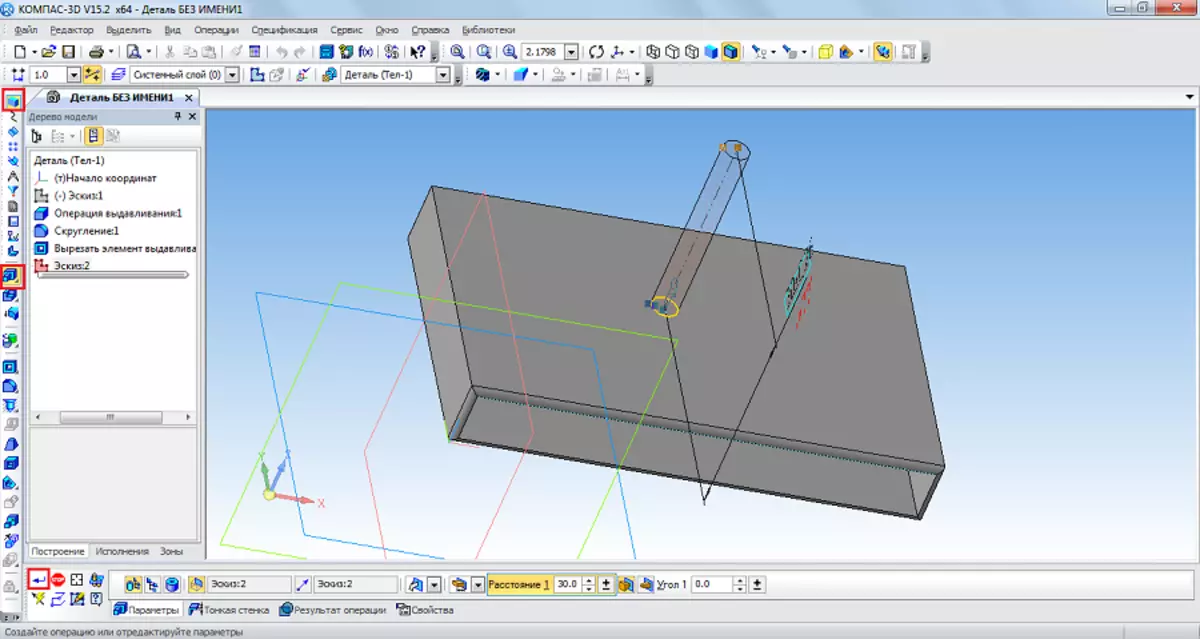
畢竟,我們有關於這樣的人物。
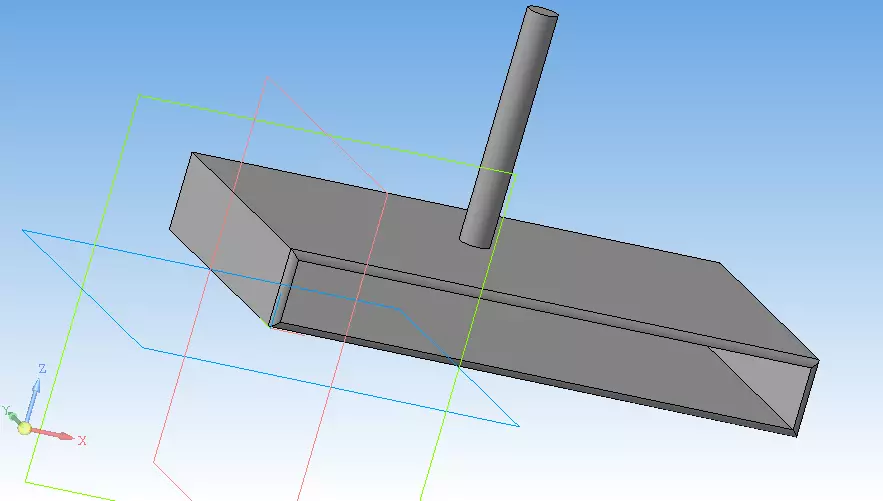
重要提示:如果您版本中的工具欄不是如上屏幕截圖所示,則必須在屏幕上獨立顯示這些面板。為此,請在頂部面板上選擇“視圖”選項卡,然後選擇“工具欄”面板並將刻度放在我們需要的面板上。

另請參閱:繪製的最佳節目
上述任務是3D指南針的主要。學會了執行它們,您將學會整體使用此程序。當然,要描述所有功能特徵和使用3D羅盤的過程,您必須編寫多個詳細說明的捲。但是,也可以研究這個程序。因此,你可以說,現在你已經邁出了研究3D指南針的第一步!現在嘗試繪製桌子,椅子,書,電腦或房間。所有操作都已知道這一點。
